我们通常都会对自己的电脑设置屏保功能,这样有助于我们在闲暇时候可以对电脑进行保护和节能,但是当我们并没有离开电脑而是坐在电脑前观看影片,由于手没有进行操作,电脑也会自动进入屏保状态,这样会导致我们在观看影片时不停地对电脑进行点击鼠标操作,很不方便。今天小编就要教大家怎么在已经设置屏保的计算机上观看电影时屏保可以暂时被禁止的功能,具体操作我们下面会做出详细说明。
相关推荐:如何制作u盘系统安装盘
one、现在我们在键盘同时按下“Win”键+“R”键打开运行,输入gpedit.msc,按下回车键,即打开组策略编辑器。
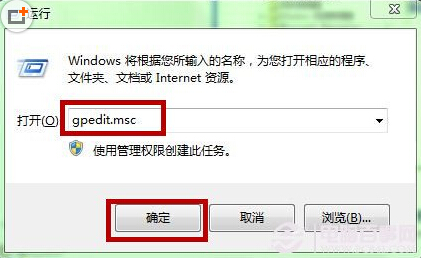
two、接下来我们 在打开的“组策略编辑器”窗口中,依次展开“用户配置”→“管理模板”-“Windows组件”-Windows Media Player目录,并选中“播放”选项,并在在右栏双击“允许运行屏幕保护程序”策略选项。
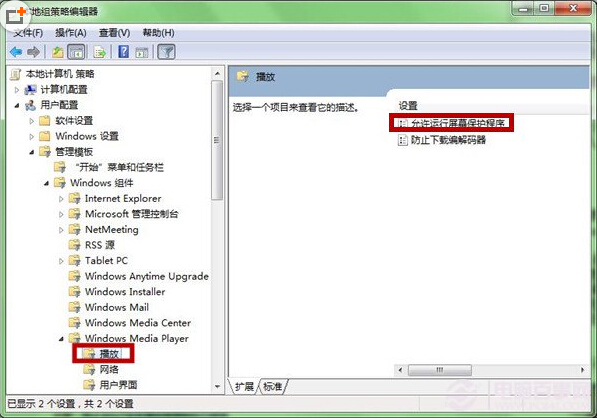
three、下面我们在弹出的窗口中,并将其设置为“已禁用”状态。
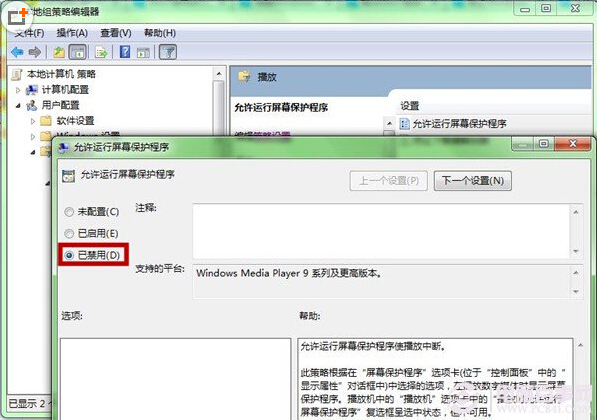
通过以上三个步骤的操作我们可以设置电脑在观看影片时屏保功能被禁止,这样子我们就可以安心地观看电影而不会受到任何干扰了。感兴趣的小伙伴可以学起来,如果电脑方面还有其他不懂得问题,欢迎访问我们的官网U当家首页,我们还有海量资源分享给大家哦。